平板电脑以其便携和高效的操作性深受欢迎,然而,很多用户都可能遇到过黑屏无法打开的状况。本文将为您提供一系列实用的解决方案,帮助您快速解决平板电脑黑屏问...
2025-04-15 16 电脑黑屏
电脑黑屏转圈圈通常代表着系统正在努力启动,但有时这个过程却异常漫长,甚至最终无法进入系统,这无疑给用户带来了极大的困扰。在本文中,我们将探讨导致电脑黑屏转圈圈的原因,并详细介绍一系列实用的解决方法,帮助您摆脱这一困扰。请跟随本文的步骤一步一个脚印,让您的电脑重获生机。
电脑黑屏转圈圈可能是由多种原因造成的,包括但不限于硬件问题、系统文件损坏、驱动不兼容或病毒攻击等。在尝试解决之前,首先应该确定问题所在,具体步骤如下:
1.硬件问题检测:
检查显示器与电脑主机的连接线是否松动或损坏。
确认内存条是否正确安装或进行内存测试。
测试电源供应是否稳定以及电源适配器是否正常工作(对于笔记本电脑)。
2.系统文件检查:
启动进入安全模式,检查启动项是否有导致冲突的程序。
使用系统自带的文件检查工具(如sfc/scannow)修复系统文件错误。
3.驱动更新与兼容性检查:
对显卡驱动、声卡驱动等进行更新或回滚至旧版本。
确保所有驱动软件与当前操作系统版本兼容。
4.病毒及恶意软件检查:
运行杀毒软件全面扫描电脑,清除可能存在的病毒或恶意软件。

接下来,我们将详细阐述解决电脑黑屏转圈圈的具体操作步骤。
1.安全模式下的启动与修复
步骤1:重启电脑,并在启动过程中不断按F8键(不同电脑可能有所不同)进入“高级启动选项”。
步骤2:选择“安全模式”进入系统,如果在安全模式下可以正常启动,则可能是驱动或启动项的问题。
步骤3:在安全模式下,尝试更新或还原驱动程序,或使用系统自带的故障排除工具进行修复。
2.系统文件检查与修复
步骤1:在安全模式下打开命令提示符(管理员)。
步骤2:输入命令`sfc/scannow`并按回车键,系统将自动扫描并修复损坏的系统文件。
步骤3:重启电脑以查看问题是否已解决。
3.系统还原或重置
如果上述方法无法解决问题,则需要考虑进行系统还原或重置:
步骤1:从安全模式启动,进入控制面板,找到系统还原选项,选择合适的还原点进行系统还原。
步骤2:如果系统还原不可行,可以考虑使用系统的重置功能,选择“保留我的文件”或“删除所有内容”选项,根据提示完成系统重置。
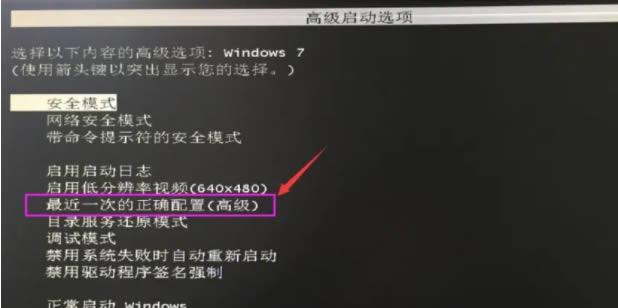
1.电脑黑屏转圈圈的预防措施
定期备份重要数据,以免在意外情况下丢失。
安装可靠的安全软件,定期扫描系统。
定期更新操作系统和驱动程序,保持软件的最新状态。
2.硬件升级建议
如果频繁出现电脑黑屏转圈圈的情况,可能需要考虑硬件升级,如增加内存条容量、更换硬盘等,以提高系统性能和稳定性。
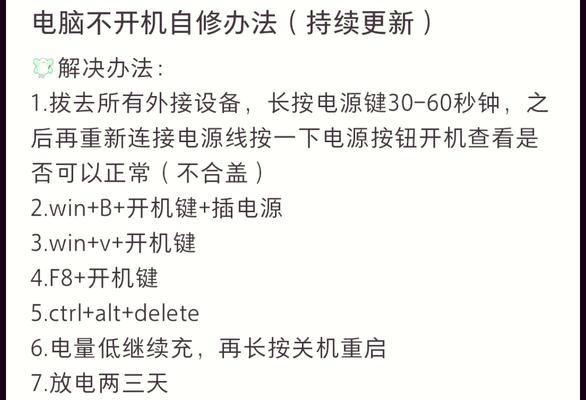
电脑黑屏转圈圈的问题可能由多种原因引起,但通过上述的系统化方法,我们可以有针对性地诊断并解决问题。请记得,在进行任何操作之前备份重要数据,并在必要时寻求专业人士的帮助。希望本文提供的解决方案能够帮助您快速恢复电脑的正常使用,让您的工作和生活不再因电脑问题而受阻。
标签: 电脑黑屏
版权声明:本文内容由互联网用户自发贡献,该文观点仅代表作者本人。本站仅提供信息存储空间服务,不拥有所有权,不承担相关法律责任。如发现本站有涉嫌抄袭侵权/违法违规的内容, 请发送邮件至 3561739510@qq.com 举报,一经查实,本站将立刻删除。
相关文章
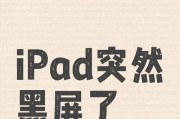
平板电脑以其便携和高效的操作性深受欢迎,然而,很多用户都可能遇到过黑屏无法打开的状况。本文将为您提供一系列实用的解决方案,帮助您快速解决平板电脑黑屏问...
2025-04-15 16 电脑黑屏
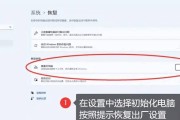
电脑黑屏对于日常的使用来说是十分常见的问题,它可能是由于软件故障、硬件问题或操作错误导致的。当你面对电脑黑屏无法操作时,本文将为你提供一个全面的修复方...
2025-04-13 18 电脑黑屏
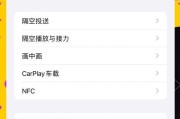
在使用苹果电脑过程中,我们偶尔会遇到黑屏的情况。这种情况下,用户通常会寻找如何快速关闭电脑的方法。本文将针对苹果电脑黑屏问题,提供具体的解决步骤和一些...
2025-04-12 14 电脑黑屏
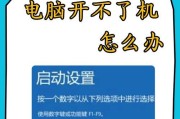
台式电脑黑屏无法启动,是每位电脑使用者都可能遇到的烦人问题。当您的爱机突然变得毫无生命迹象时,别慌,本篇文章将带你一步步诊断并解决台式电脑开机黑屏的问...
2025-04-12 13 电脑黑屏

在享受游戏世界带来的冲击和快乐时,突然出现的电脑黑屏死机无疑会令人十分懊恼。游戏爱好者们经常遇到的这一问题,其原因可能十分多样,包括软件故障、硬件问题...
2025-04-11 13 电脑黑屏

电脑黑屏带黑线故障是计算机用户经常遇到的问题之一,此现象通常表示显示器或显卡存在异常。本文将探讨电脑黑屏带黑线故障的可能原因,并提供相应的解决方案。...
2025-04-10 16 电脑黑屏